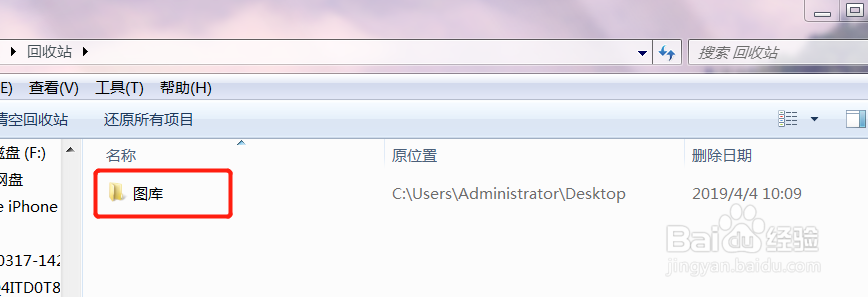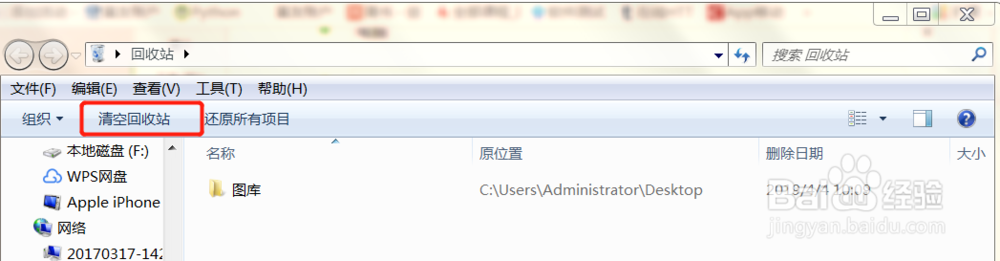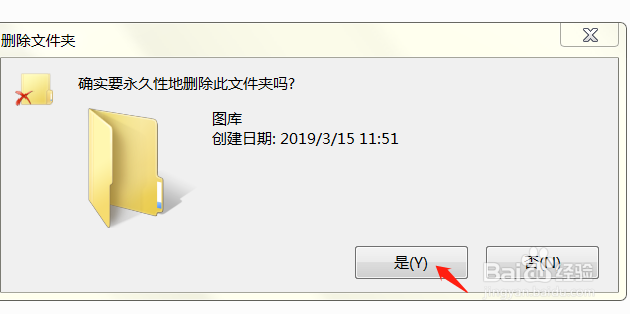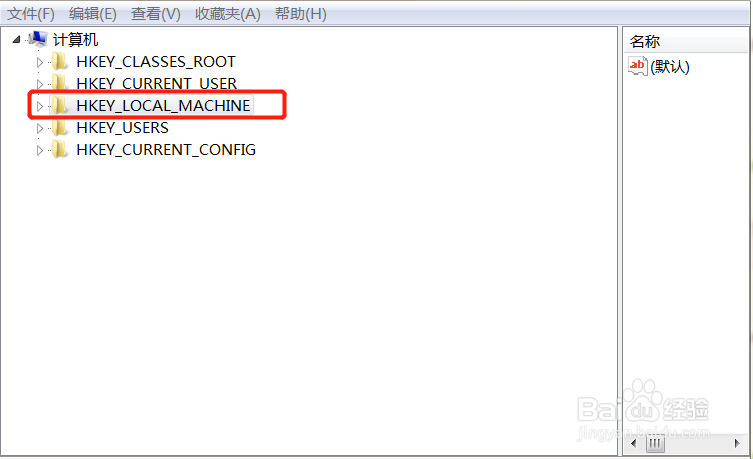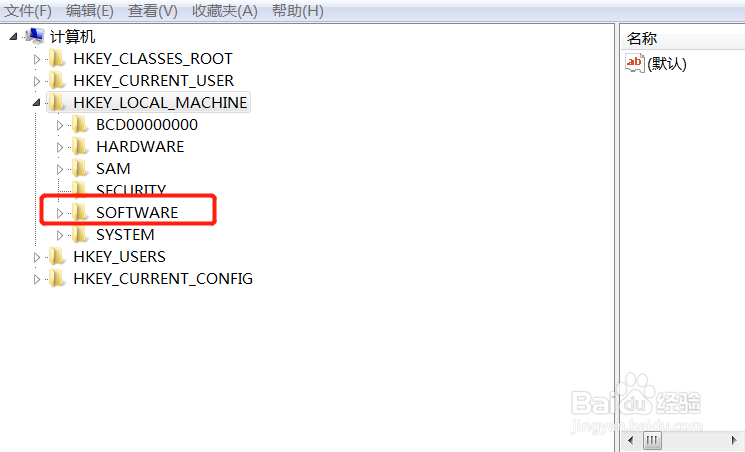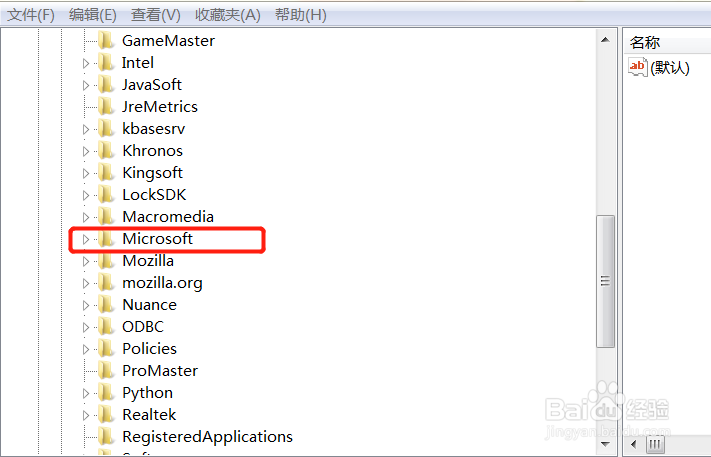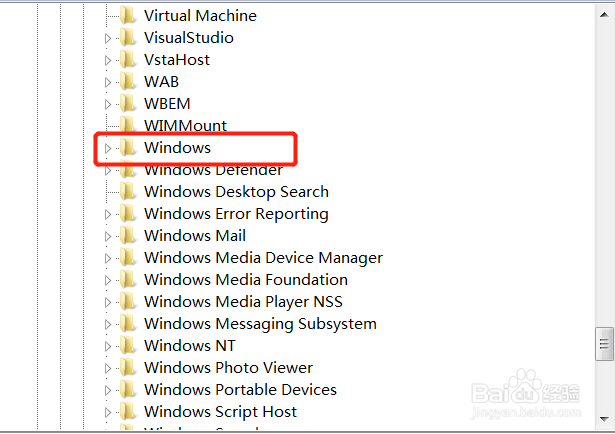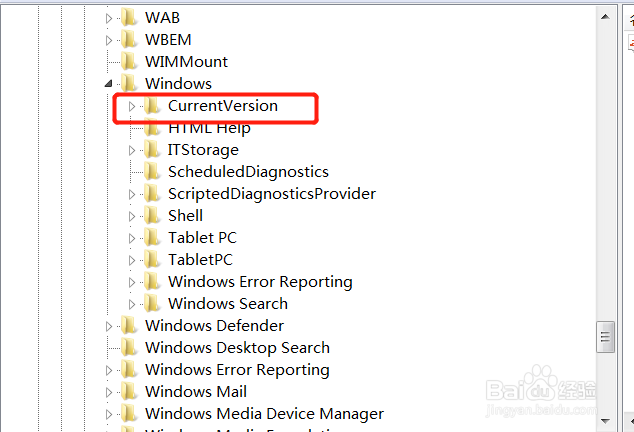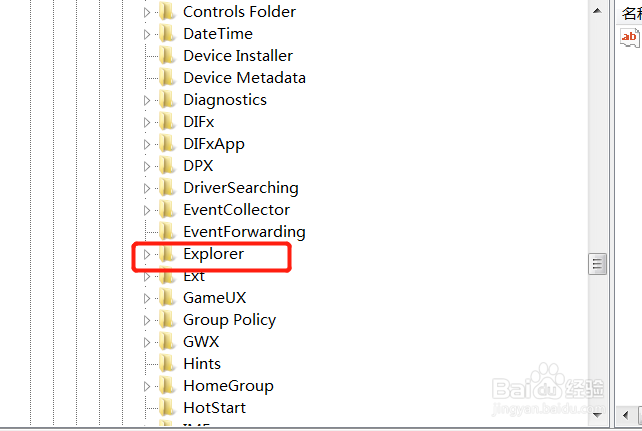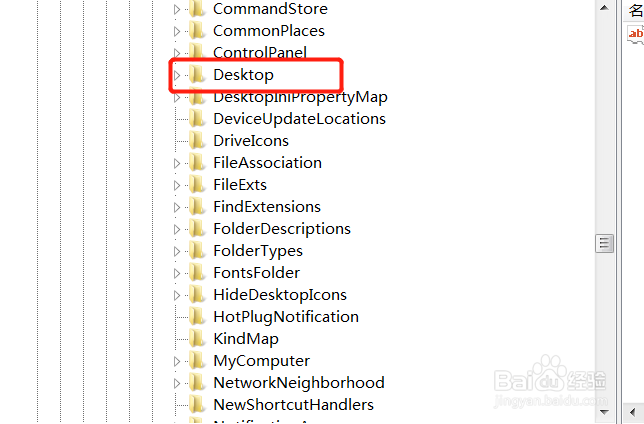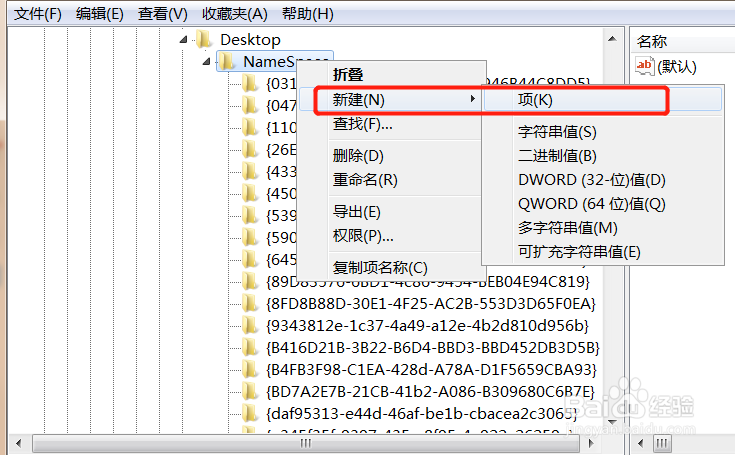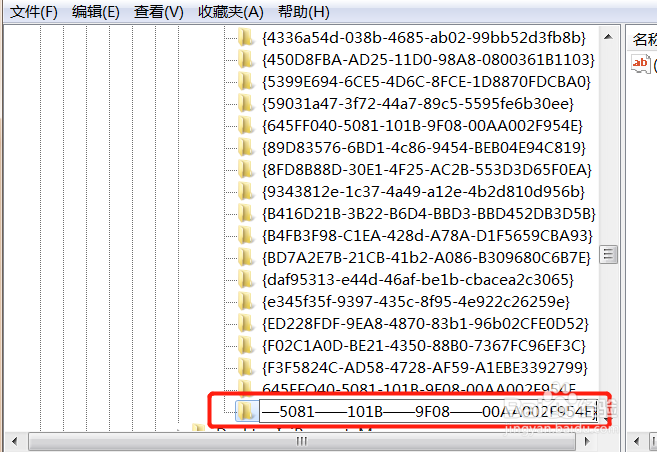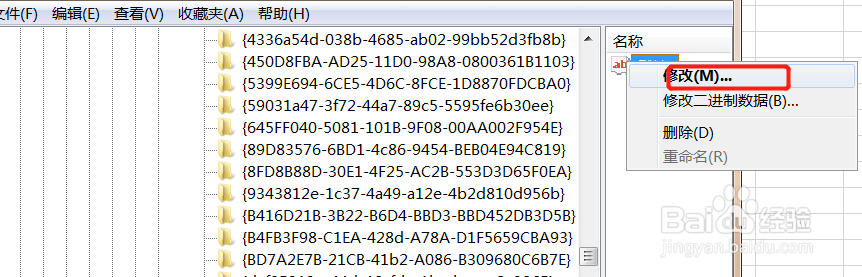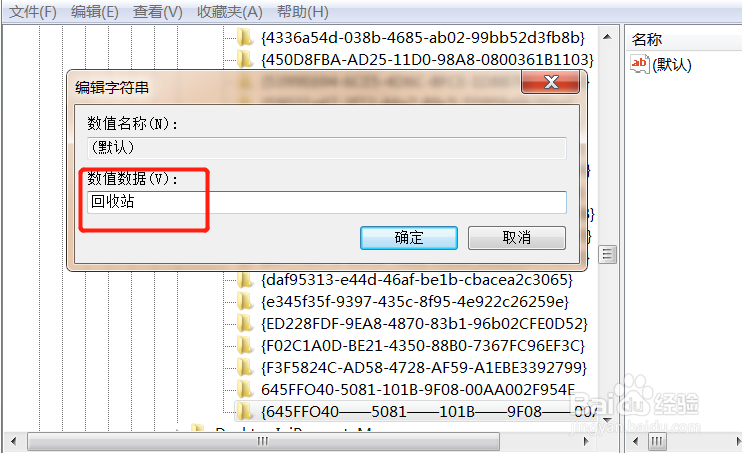已清空回收站怎么恢复
1、打开回收站
2、点击‘清空回收站’,弹出‘删除文件夹’框,点击‘是’
3、按键盘上‘win+r’命令,弹出框中输入‘regedit’
4、找到‘HKEY_LOCAL_MACHINE’文件夹,并打开
5、找到‘SOFTWARE’文件夹,并打开
6、找到‘Microsoft’,并打开
7、找到‘Windows’,并打开
8、找到‘CurrentVersion’,并打开
9、找到‘Explorer’,并打开
10、找到‘Desktop’,并打开
11、选中‘NameSpace’文件夹,右键选择新建,项
12、将新建的【项】命名为‘{645FFO40——5081——101B——9F08—缇吾怩舭—00AA002F954E}‘,请注意,要把大括号也带入
13、选中右边的‘默认’,右键‘修改’
14、在弹出的‘编辑字符串’框中输入‘回收站’,点击‘确定’
15、重启电脑,再打开回收站,文件则被恢复
声明:本网站引用、摘录或转载内容仅供网站访问者交流或参考,不代表本站立场,如存在版权或非法内容,请联系站长删除,联系邮箱:site.kefu@qq.com。
阅读量:24
阅读量:43
阅读量:65
阅读量:93
阅读量:74